条件付きコンパイル
Delphiからembeddable Pythonを利用するプログラムを書いた。これまでは32bit環境しか利用(作成)しなかったので、条件付きコンパイル(条件コンパイル)には縁がなかったが、64bit環境を利用しなければならない事情ができたので、初めてこれに挑戦。
結論だけ言うと、すごぉーく、カンタンだったー☆
【今回の記事】
1.ターゲットプラットフォームを切り替える
2.条件付きコンパイルやってみた
3.まとめ
4.お願いとお断り
1.ターゲットプラットフォームを切り替える
以前、スキャナーで読み込んで画像データ化した答案用紙の解答欄座標を、自動的に取得できるプログラムを書いた。もちろん、GUIはDelphiで作成。・・・とある事情から、コレを64bit化しなければならなくなった(「・・・とある事情」は次の記事以降のMyBlogに掲載)。
簡単に言うと、「手書きカタカナ文字の自動採点」をTensorFlowを使って実現しようとしたためです。正解率がどうがんばっても100%にならず、手書き答案の採点ソフトへの実装は見送りましたが・・・
このプログラムの核となる矩形(輪郭)検出部分は、OpenCVのfindContours関数を使い、座標取得部分は同じくOpenCVのboundingRect関数を使っている。OpenCV自体は、Delphi用ではなく、Python用のライブラリをembeddable Pythonにインストール。で、DelphiのObject PascalにPythonのScriptを埋め込み、必要な時にGUIの向こう側で走らせて、矩形検出を行っている。
32bitバージョンのembeddable Pythonを入れたフォルダの名称は「Python39-32」、64bitバージョンのembeddable Pythonを入れたフォルダの名称は「Python39-64」としてこのフォルダの名称以外はまったく同じコードでWin32版とWin64版の解答欄矩形検出プログラムとしてそれぞれコンパイル、同じくDelphiで書いた手書き答案採点プログラムから、採点準備の際に呼び出して利用している。フォルダ名の「39」だが、これはPythonのメジャーバージョンが「3」、マイナーバージョンが「9」であることを表しているのは言うまでもない。
Python環境を入れたフォルダの名称が異なるだけで、その他は32bit版も64bit版も一字一句まったく同じプログラム。これを別個のプロジェクトとして保存して、改良のための変更やバグの修正があった場合に、同じ内容を二度書くのはどう考えても効率が悪い。何かしら上手い方法はないのか・・・。
そこで、最も簡単にターゲットプラットフォームを切り替えるにはどうしたらいいかを調べたところ、条件コンパイル(条件付きコンパイル)という方法があることを知った。早速、見様見真似でやってみた☆
2.条件付きコンパイルやってみた
「Delphi ターゲットプラットフォーム 取得」をキーワードにして、Google先生に質問してみた。実は、この時点では、僕はまだ「条件付きコンパイル」なるものの存在を知らない。現在選択しているターゲットプラットフォームをプログラムコードから取得し、条件分岐でembeddable PythonへのPathを指定しようと思ったのだ。
//手動でEmbeddable PythonへのPathを切り替え(存在の有無を調査)
AppDataDir:=ExtractFilePath(Application.ExeName)+'Python39-32';
//AppDataDir:=ExtractFilePath(Application.ExeName)+'Python39-64';
if DirectoryExists(AppDataDir) then
begin
end;Google先生が教えてくれたWebサイトへ行ってみると・・・
https://ht-deko.com/tech001.html
記事に『条件コンパイルを設定すればバージョンで異なるソースを記述できます。』と書かれている。
そんなの、あったんだー☆
で、今度は「Delphi 条件コンパイル」をキーワードにして再度、検索。新しいターゲットプラットフォームの追加方法と条件付きコンパイル(条件コンパイル)の記述方法を学ぶ。
ターゲットプラットフォーム(64ビットWindows)を追加するには、プロジェクトマネージャの「ターゲットプラットフォーム(Win32)」部分をポイントして右クリック、表示されたサブメニューの「プラットフォームの追加」をクリックすると次のWindowが表示されるので、追加したいターゲットプラットフォームを選択(されているけど)して、「OK」をクリックする。
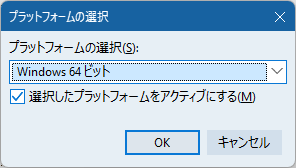
すると、プロジェクトマネージャの表示は・・・
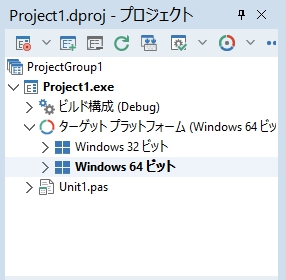
条件付きコンパイルの記述方法は、処理を切り替えたいところで・・・
{$IFDEF WIN32}
//32bit環境での処理
{$ELSE}
//64bit環境での処理
{$ENDIF}・・・とすればいいだけ!とのこと。走召カンタン
$IFDEF に続く WIN32 部分を「シンボル」というらしい。もちろん、WIN32はターゲットプラットフォームが32ビット環境であることを意味する。他にもたくさんのシンボルが指定でき、例えばここを IOS とすれば、ターゲットプラットフォームが iOS であるかを判断できるとのこと。まぁ、僕がiOS用のプログラムを書くことはないだろうけれど・・・。
うれしい気持ちで、書いてみた!

うわー! 色が変わったぁー☆
どうやら、現在選択されていないプラットフォーム用のコードは色が薄くなるしくみらしい。DelphiのIDEの評価ってどうなのか、よく知らないけれど、コレはイイ!

うれしくなって、何度も無意味に切り替えてしまう・・・
むかし、上野動物園でデカい白くまが「プールに落ちる」動作(飛び込みではない・単に落下するだけ!)を何度も何度も繰り返すのを見たけど、今、ようやく、あの時の白くまの気持ちがわかった気がする・・・。上野動物園、行きたいなー☆
うわー 壊れたー T_T
状況によっては、ターゲットプラットフォームを切り替えても、コードエディタの文字の色が切り替えに追随しなくなることがあるようだ。あわててDelphiのIDEを再起動。ターゲットプラットフォームを切り替えて直ったことを確認。よかったぁ・・・
これで別プロジェクトに分けなくても、プロジェクトマネージャーでターゲットプラットフォームを切り替えてコンパイルするだけで、32bit/64bitいずれの実行ファイルも生成できるようになった!
今回は、近所の小学生でもわかるような内容だったけれど・・・
すごくよくなれた気がする*(^_^)*♪
3.まとめ
(1)条件付きコンパイルを使えばターゲットプラットフォームの切り替えは簡単。
(2)コンパイラ指令は、コメント開始区切り記号{の後に $を先頭文字として記述。
(3){$IFDEF WIN32} //32bit環境での処理 {$ELSE} //64bit環境での処理 {$ENDIF}
4.お願いとお断り
このサイトの内容を利用される場合は、自己責任でお願いします。記載した内容を利用した結果、利用者および第三者に損害が発生したとしても、このサイトの管理者は一切責任を負えません。予め、ご了承ください。